Arbeiten mit dem Findbuchausdruck
Das Findbuch kann als Spaltenfindbuch ausgegeben werden oder als normales Findbuch.
Bei beiden Arten der Ausgabe ist es möglich ein Inhaltsverzeichnis und den Index anzulegen.
Beim Spaltenfindbuch werden die Gliederungen als Kapitel ausgegeben und Verzeichnungseinheiten in einer Tabelle, die in einem Kapitel steht.
Beim Spaltenfindbuch ist eine Zeilennummerierung nicht möglich, wegen der Darstellung in Tabellen. Beim normalen Findbuch ist das möglich.
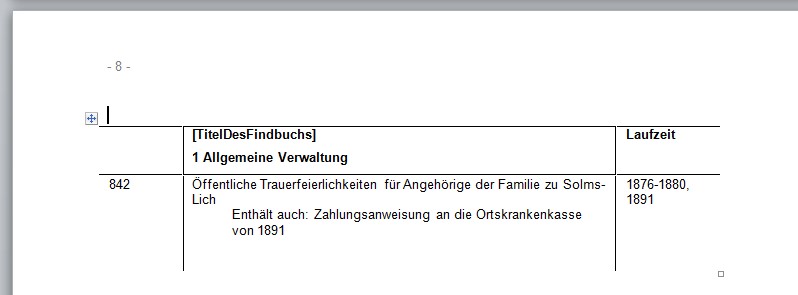
Beim normalen Findbuch werden die Gliederungen auch als Kapitel ausgegeben und Verzeichnungseinheiten in Absätzen formatiert.
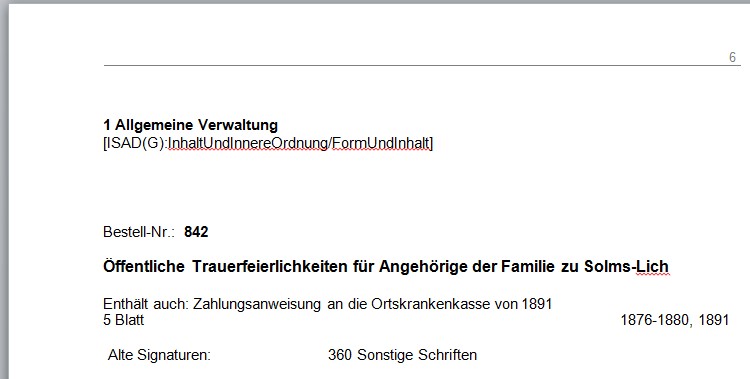
Beachten Sie auch die Anweisung zum Erzeugen von Druckfindbüchern.
Einfügen eines Inhaltsverzeichnisses
Aus den Gliederungspunkten kann automatisch ein Inhaltsverzeichnis in Microsoft Word erstellt werden. Speichern Sie, falls noch nicht geschehen, die RTF-Datei als Worddokument ab.
- Plazieren Sie den Cursor unter den Eintrag Inhaltsverzeichnis (in der Regel Seite 3)
- Wählen Sie über das Wordmenü die Funktion zum Einfügen eines Inhaltsverzeichnisses (Einfügen/Referenz/Index und Verzeichnisse)
- Wählen Sie den Reiter Inhaltsverzeichnis aus
- Gehen Sie zu Optionen und setzen dort den Haken vor die Auswahl Verzeichniseintragsfelder und wählen dan OK
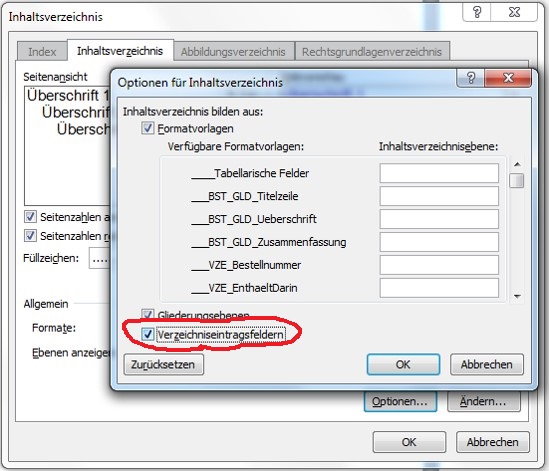
- Nachdem Sie weitere Eisntellungen vorgenommen haben, wird das Inhaltsverzeichnis über OK erstellt
Das Inhaltsverzeichnis kann jederzeit aktualisiert werden, indem man mit der rechten Maustaste in das Verzeichnis klickt.
Erstellen des Index im Druckfindbuch
MidosaXML übergibt bei der Erstellung einer Datei zum Findbuchdruck die erfassten Indexbegriffe, die getrennt nach Gruppen (Orte, Personen, Sachen usw.) dargestellt werden oder in einem Mischindex zusammengefasst erscheinen können. Sie bestimmen bei der Generierung was erzeugt wird. Speichern Sie die RTF-Datei zunächst in Microsoft Word als Worddokument ab.
- Gehen Sie ans Ende der Datei zum Eintrag Bitte Index aktualisieren
- Klicken Sie mit der rechten Maustaste auf den Eintrag und wählen Felder aktualiseren aus. Es wird ein einspaltiger Index erstellt.
Oder: Klicken Sie in die Zeile unterhalb von Bitte Index aktualisieren und erstellen über die Funktion von Word zum Einfügen von Indizes den Index mit angepasstem Format (2-spaltig usw).
Der Index sollte erst nach allen anderen Formatierungsarbeiten erstellt werden bzw. zum Schluss nochmal aktualisiert werden.
Formatierung des Druckfindbuchs anhand einer speziellen Word Formatvorlage
Auf Wunsch bekommen Sie von der Archivschule Marburg eine Word Formatvorlage, die eine bessere Formatierung von Druckfindbüchern erlaubt, als es mit der reinen RTF Auszeichnung möglich ist.
Um Die Vorlage zu verwenden gehen Sie folgendermaßen vor:
- RTF Dokument in MS Word öffnen.
- Erzeugen Sie ein neues Dokument aus der .dot Vorlage erzeugen (heißt dann Dokument1)
- Den gesamten Text im geöffneten RTF Dokument markieren (Ctrl-A)
- Den markierten Text kopieren (Ctrl-C)
- Den kopierten Text in das neue Dokument (Dokument1) kopieren (Ctrl-V)
Die Nachfrage, ob die Formatvorlagen durch die Standardvorlagen ersetzt werden sollen bitte verneinen. - Den Index am Ende des Dokuments erzeugen
- Das Inhaltsverzeichnis erzeugen
- Als .docx Datei speichern.